Prije prosvjeda, omogućite ovu značajku
Drugi Korisni Vodič / / August 05, 2021
Širom svijeta vidimo da se održavaju brojni prosvjedi u znak podrške osnovnim ljudskim pravima ljudi. Prosvjedi su puno pridonijeli privilegijama koje imamo danas. A ako i vi želite prosvjedovati za dobar razlog, možda biste prvo htjeli zaštititi svoj pametni telefon. Ovih dana informacije pohranjene na pametnom telefonu mogu se legalno koristiti protiv vas na sudu. A budući da se neki prosvjedi često pretvaraju u nerede koji dovode do pljačke ili podmetanja požara, šanse za uhićenje tijekom prosvjeda su velike.
Srećom, možete poduzeti jedan važan korak kako biste zaštitili svoj pametni telefon od upotrebe protiv vas. Ne samo da će omogućiti ovu značajku da vas zaštiti od pravnih radnji, već će spriječiti i druge da uđu u vaš telefon u slučaju da bude ukraden. Ova se značajka naziva ‘Način zaključavanja’. I dostupan je na svim Android pametnim telefonima koji se danas prodaju. Štoviše, slična je značajka dostupna na iOS uređajima.
Sadržaj
- 1 Što je način zaključavanja?
- 2 Za telefone sa sustavom Samsung One UI
- 3 Za telefone s Androidom 10 (dionica)
- 4 Za telefone s Androidom 9 Pie (dionica)
- 5 Za telefone sa sustavom Realme UI
- 6 Za telefone LG i OnePlus
- 7 Koraci za omogućavanje načina zaključavanja na iPhone uređajima
Što je način zaključavanja?
Omogućavanje načina zaključavanja na telefonu onemogućit će biometrijski pristup. To znači da nećete moći pristupiti telefonu prepoznavanjem lica ili otiscima prstiju. Da biste pristupili telefonu kada je omogućen način zaključavanja, morat ćete unijeti PIN, lozinku i obrazac koje ste postavili. Jednom kada telefon otključate bilo kojom od gore spomenutih opcija, vratit će se opcije biometrijskog otključavanja. U ovom vodiču pokazat ćemo vam kako omogućiti način zaključavanja na Android telefonu ili iPhoneu.
Za telefone sa sustavom Samsung One UI
Da biste omogućili način zaključavanja na Samsung uređajima koji rade s jednim korisničkim sučeljem, možete slijediti korake u nastavku.
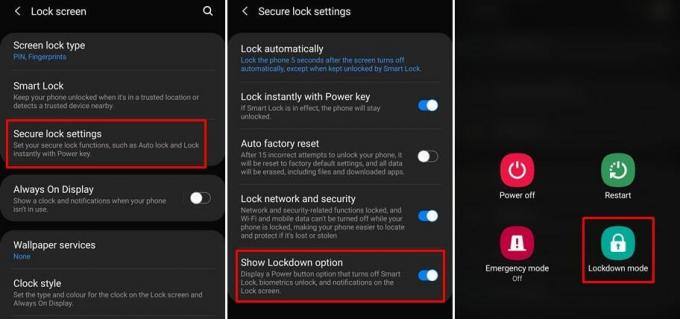
- Ići Postavke i odaberite Zaključani zaslon.
- Dodirnite Sigurne postavke zaključavanja i unesite PIN, uzorak ili lozinku da biste nastavili.
- Na dnu popisa vidjet ćete opciju označenu kao Prikaži opciju zaključavanja. Dodirnite je da biste uključili značajku.
- Nakon što omogućite Prikaži opciju zaključavanja, možete dugo pritiskati tipku Tipka za uključivanje / isključivanje i dodirnite Način zaključavanja.
Telefon će se trenutno zaključati i onemogućiti će se mogućnosti biometrijskog otključavanja.
Za telefone s Androidom 10 (dionica)
Korisnici koji posjeduju pametne telefone s operativnim sustavom Android kao što su telefoni Nokia i Motorola mogu slijediti ove korake da omoguće značajku.
- Ići Postavke i dodirnite Prikaz.
- Odaberite Zaslon zaključanog zaslona opcija.
- Sada uključite opciju označenu kao ‘Prikaži opciju zaključavanja‘.
- Da biste koristili značajku, pritisnite i držite Tipka za uključivanje / isključivanje a zatim odaberite Izolacija iz izbornika napajanja.
Za telefone s Androidom 9 Pie (dionica)
Opcija načina zaključavanja na zalihi Android 9 nalazi se pod oznakom koja se razlikuje od oznake Android 10. Evo koraka za omogućavanje značajke na vašem telefonu sa sustavom Android 9.
- Ići Postavke.
- Dodirnite Sigurnost i lokacija i zatim odaberite Postavke zaključanog zaslona.
- Sada uključite Prikaži opciju zaključavanja postavljanje.
- Da biste omogućili značajku, pritisnite i držite Ključ napajanja i odaberite Izolacija.
Za telefone sa sustavom Realme UI
Ova značajka nije poznata kao način zaključavanja na uređajima koji koriste Realme UI. Umjesto toga, poziva se značajka Sigurna brava. Nadalje, ne trebate zaranjati u bilo koje postavke ili izbornike da biste to omogućili. Da biste onemogućili biometrijski pristup, jednostavno pritisnite i držite Ključ napajanja do Izbornik napajanja pojavi se. Zatim dodirnite Sigurna brava opcija.

Za telefone LG i OnePlus
Koraci za omogućavanje značajke na telefonima LG i OnePlus slični su.
- Pokrenite Postavke i idite u Sigurnost i zaključani zaslon (OnePlus) ili Zaključani zaslon i sigurnost (LG).
- Sada odaberite Zaključavanje zaslona opcija.
- Uključite prekidač pored Prikaži opciju zaključavanja označiti.
- Dugo pritisnite Tipka za uključivanje / isključivanje za otvaranje izbornika napajanja, a zatim dodirnite Izolacija da biste omogućili značajku.
Pa, ovo su koraci za omogućavanje načina zaključavanja na raznim Android pametnim telefonima. Iako su koraci za omogućavanje značajke malo drugačiji na Android telefonima, korištenje načina zaključavanja na bilo kojem Android telefonu zahtijeva otvaranje izbornika napajanja.
Koraci za omogućavanje načina zaključavanja na iPhone uređajima
Najjednostavniji način onemogućavanja prepoznavanja lica ili ID-a dodira na iPhone uređajima je korištenje Ključ napajanja i Tipka za glasnoću kombinacija. Morate pritisnuti i držati tipku Ključ napajanja i bilo koji od Tipke za glasnoću uzastopno nekoliko sekundi. Korisnici koji imaju iPhone 5S - iPhone 7 moraju pet puta pritisnuti tipku za uključivanje / isključivanje. Dobit ćete haptične povratne informacije i na zaslonu će se pojaviti sljedeće opcije: Isključivanje, Medicinski ID i SOS u hitnim slučajevima.
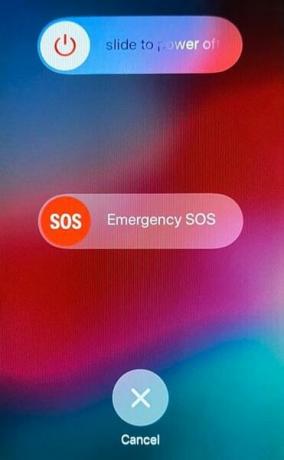
Odaberite bilo koju od opcija ili jednostavno dodirnite Otkazati. Sada ćete morati unijeti lozinku na zaključani zaslon. Nakon što unesete šifru i otključate telefon, biometrijska provjera autentičnosti ponovno će biti omogućena.
povezani članci
- Zaboravili ste obrazac ili lozinku? Vodič za zaobilaženje sigurnog zaključanog zaslona Androida
- Kako osigurati naš Galaxy S20 [Kompletna sigurnosna mjera za postavljanje zaključanog zaslona]
- Zaobiđite sigurnost zaključanog zaslona (uzorak, PIN, otisak prsta, lozinka) na Androidu (Vodič)
- Top 25 Xposed modula za Android uređaj u 2020



